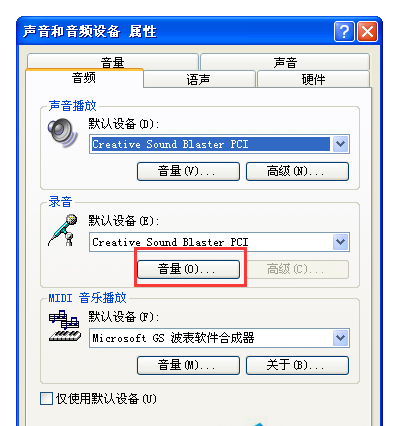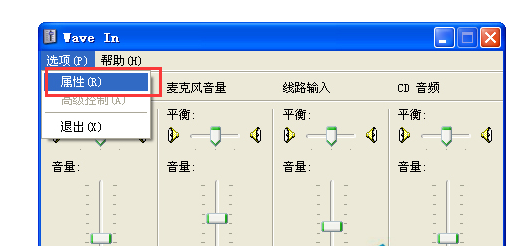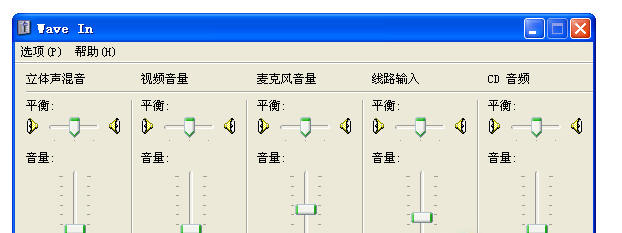WinXP录音机录制视频对白的步骤
发表时间:2015-09-24 09:51 浏览:次
当我们的用户在电脑上看电影的时候,碰到经典台词经常要到处找本子来把它记录下来。其实我们可以打开系统自带的录音机将电脑的对白录下来,今天小编就给大家介绍下WinXP系统使用录音机录制视频对白的方法,有兴趣的用户也可以来看看
U当家如何用U盘一键安装WinXP.
一、选中任务栏上的音量按钮,点击右键在选项菜单中选择“调整音频属性”,然后在音频设备选项卡的“录音”一栏中点选“音量”按钮。
二、在新弹出的“录音控制”窗口中点击“选项”菜单下的“属性”
三、在新弹出的“属性”窗口中的“显示下列音量控制”列表中勾选“立体声混音”,单击“确定”。
四、返回到“录音控制”窗口,将会发现该窗口中比先前多了“立体声混音”一栏。将在它下方的“选择”一项的复选框勾中,然后直接关闭该窗口即可。
制作录音机空白录音文件
一、录音机一般情况下录制60s后会自动停止,为避免这种情况导致录音半途中断,可预先录制一个符合录制要求时间的空白录音文件。
二、方法一:反复点按录音键
在无声音的情况下,点按录音机的录音键,待到录音机录够60s停止之后继续点按录音键,每按1次多60s,直到满足所需时间
三、方法二:复制粘贴插入法
用录音机空白录制60s声音后,将其保存,然后在该文件的菜单栏上依次选择编辑——复制——编辑——粘贴插入,重复操作几次直到得到所需长度声音文件。
录制
一、播放所需录制的视频文件,找到需要录制视频的时间段,正常播放
二、在对白即将开始的时候,将预先制作好的空白录音文件的滑块调到最左边,点按红色录音键,直到对白结束,停止录音。
三、将文件保存
上文就是在WinXP录音机录制视频对白的方法介绍了,录音机只能录制音频,也可以录制音乐,有兴趣的用户可以来学习一下。